win7关闭弹窗怎么设置 win7系统广告弹窗如何关闭
更新时间:2022-12-03 10:40:00作者:xinxin
每次在使用win7安装版电脑的时候,系统桌面上难免会有一些广告窗口弹出的情况,严重影响到用户的操作,其实这些广告窗口大多和用户在win7电脑上安装的软件有一定的联系,那么win7系统广告弹窗如何关闭呢?接下来小编就给大家介绍一篇win7关闭弹窗设置方法。
推荐下载:win7系统旗舰版64位
具体方法:
1、首先点击左下角开始按钮,找到控制面板并点击。
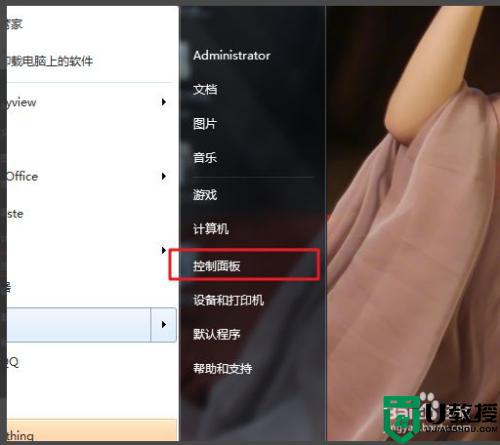
2、在打开的页面中找到网络和Internet,点击它。
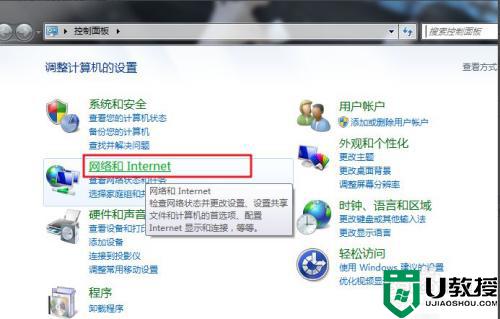
3、接着点击“Internet选项”,如下图。
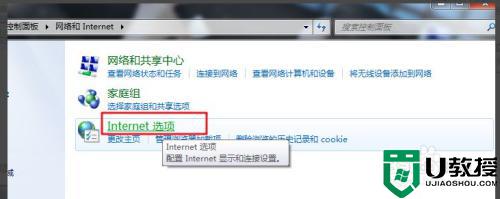
4、找到“隐私”选项,然后将“启用阻止弹窗程序”勾选上。
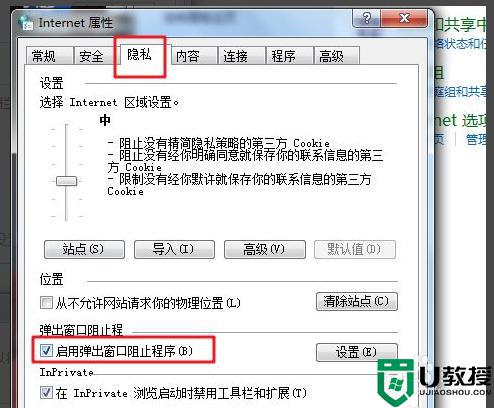
5、再点击“启用阻止弹窗xx”后的设置,在其中将阻止程度改为高即可。

上述就是小编告诉大家的win7关闭弹窗设置方法全部内容了,如何有不了解的用户就可以按照小编的方法来进行操作了,相信是可以帮助到一些新用户的。
win7关闭弹窗怎么设置 win7系统广告弹窗如何关闭相关教程
- win7怎么关闭弹窗广告 win7系统如何关闭广告弹窗
- win7弹窗广告怎么彻底关闭 win7系统如何关闭广告弹窗
- 如何关闭弹窗广告win7 win7弹窗广告怎么关闭
- 怎么关闭电脑广告弹窗win7 win7怎样关闭电脑弹窗广告
- windows7怎样关闭弹窗广告 windows7如何关闭电脑广告弹窗
- windows7怎么关闭弹窗广告 windows7怎么关闭广告弹窗
- 如何关闭电脑弹窗广告win7 电脑win7系统怎样关闭广告弹窗
- 怎么彻底关闭win7弹窗广告 win7弹窗广告去除拦截方法
- win7系统怎么关闭弹窗广告 电脑win7系统怎样关闭广告弹窗
- win7关闭广告弹出窗口设置方法 win7电脑弹出广告窗口怎么关闭
- Win11怎么用U盘安装 Win11系统U盘安装教程
- Win10如何删除登录账号 Win10删除登录账号的方法
- win7系统分区教程
- win7共享打印机用户名和密码每次都要输入怎么办
- Win7连接不上网络错误代码651
- Win7防火墙提示“错误3:系统找不到指定路径”的解决措施
win7系统教程推荐
- 1 win7电脑定时开机怎么设置 win7系统设置定时开机方法
- 2 win7玩魔兽争霸3提示内存不足解决方法
- 3 最新可用的win7专业版激活码 win7专业版永久激活码合集2022
- 4 星际争霸win7全屏设置方法 星际争霸如何全屏win7
- 5 星际争霸win7打不开怎么回事 win7星际争霸无法启动如何处理
- 6 win7电脑截屏的快捷键是什么 win7电脑怎样截屏快捷键
- 7 win7怎么更改屏幕亮度 win7改屏幕亮度设置方法
- 8 win7管理员账户被停用怎么办 win7管理员账户被停用如何解决
- 9 win7如何清理c盘空间不影响系统 win7怎么清理c盘空间而不影响正常使用
- 10 win7显示内存不足怎么解决 win7经常显示内存不足怎么办

